-
-
Implementar una instancia de NetScaler VPX
-
Optimice el rendimiento de NetScaler VPX en VMware ESX, Linux KVM y Citrix Hypervisors
-
Mejore el rendimiento de SSL-TPS en plataformas de nube pública
-
Configurar subprocesos múltiples simultáneos para NetScaler VPX en nubes públicas
-
Instalar una instancia de NetScaler VPX en un servidor desnudo
-
Instalar una instancia de NetScaler VPX en Citrix Hypervisor
-
Instalación de una instancia de NetScaler VPX en VMware ESX
-
Configurar NetScaler VPX para usar la interfaz de red VMXNET3
-
Configurar NetScaler VPX para usar la interfaz de red SR-IOV
-
Configurar NetScaler VPX para usar Intel QAT para la aceleración de SSL en modo SR-IOV
-
Migración de NetScaler VPX de E1000 a interfaces de red SR-IOV o VMXNET3
-
Configurar NetScaler VPX para usar la interfaz de red de acceso directo PCI
-
-
Instalación de una instancia NetScaler VPX en la nube de VMware en AWS
-
Instalación de una instancia NetScaler VPX en servidores Microsoft Hyper-V
-
Instalar una instancia de NetScaler VPX en la plataforma Linux-KVM
-
Requisitos previos para instalar dispositivos virtuales NetScaler VPX en la plataforma Linux-KVM
-
Aprovisionamiento del dispositivo virtual NetScaler mediante OpenStack
-
Aprovisionamiento del dispositivo virtual NetScaler mediante Virtual Machine Manager
-
Configuración de dispositivos virtuales NetScaler para que usen la interfaz de red SR-IOV
-
Configuración de dispositivos virtuales NetScaler para que usen la interfaz de red PCI Passthrough
-
Aprovisionamiento del dispositivo virtual NetScaler mediante el programa virsh
-
Administración de las máquinas virtuales invitadas de NetScaler
-
Aprovisionamiento del dispositivo virtual NetScaler con SR-IOV en OpenStack
-
-
Implementar una instancia de NetScaler VPX en AWS
-
Configurar las funciones de IAM de AWS en la instancia de NetScaler VPX
-
Implementación de una instancia independiente NetScaler VPX en AWS
-
Servidores de equilibrio de carga en diferentes zonas de disponibilidad
-
Implementar un par de alta disponibilidad de VPX en la misma zona de disponibilidad de AWS
-
Alta disponibilidad en diferentes zonas de disponibilidad de AWS
-
Implementar un par de alta disponibilidad VPX con direcciones IP privadas en distintas zonas de AWS
-
Implementación de una instancia NetScaler VPX en AWS Outposts
-
Proteja AWS API Gateway mediante el firewall de aplicaciones web de Citrix
-
Configurar una instancia de NetScaler VPX para utilizar la interfaz de red SR-IOV
-
Configurar una instancia de NetScaler VPX para utilizar redes mejoradas con AWS ENA
-
Implementar una instancia de NetScaler VPX en Microsoft Azure
-
Arquitectura de red para instancias NetScaler VPX en Microsoft Azure
-
Configuración de varias direcciones IP para una instancia independiente NetScaler VPX
-
Configurar una configuración de alta disponibilidad con varias direcciones IP y NIC
-
Configurar una instancia de NetScaler VPX para usar redes aceleradas de Azure
-
Configure los nodos HA-INC mediante la plantilla de alta disponibilidad de NetScaler con Azure ILB
-
Instalación de una instancia NetScaler VPX en la solución Azure VMware
-
Configurar una instancia independiente de NetScaler VPX en la solución Azure VMware
-
Configurar una instalación de alta disponibilidad de NetScaler VPX en la solución Azure VMware
-
Configurar el servidor de rutas de Azure con un par de alta disponibilidad de NetScaler VPX
-
Configurar GSLB en una configuración de alta disponibilidad activa en espera
-
Configuración de grupos de direcciones (IIP) para un dispositivo NetScaler Gateway
-
Scripts de PowerShell adicionales para la implementación de Azure
-
Implementación de una instancia NetScaler VPX en Google Cloud Platform
-
Implementar un par de VPX de alta disponibilidad en Google Cloud Platform
-
Implementar un par de alta disponibilidad VPX con direcciones IP privadas en Google Cloud Platform
-
Instalar una instancia de NetScaler VPX en VMware Engine de Google Cloud
-
Compatibilidad con escalado VIP para la instancia NetScaler VPX en GCP
-
-
Automatizar la implementación y las configuraciones de NetScaler
-
Actualización y degradación de un dispositivo NetScaler
-
Consideraciones de actualización para configuraciones con directivas clásicas
-
Consideraciones sobre la actualización de archivos de configuración personalizados
-
Consideraciones sobre la actualización: Configuración de SNMP
-
Compatibilidad con actualización de software en servicio para alta disponibilidad
-
Soluciones para proveedores de servicios de telecomunicaciones
-
Equilibrio de carga del tráfico de plano de control basado en protocolos de diámetro, SIP y SMPP
-
Utilización del ancho de banda mediante la funcionalidad de redirección de caché
-
-
Autenticación, autorización y auditoría del tráfico de aplicaciones
-
Cómo funciona la autenticación, la autorización y la auditoría
-
Componentes básicos de la configuración de autenticación, autorización y auditoría
-
Autorización del acceso de los usuarios a los recursos de aplicaciones
-
NetScaler como proxy del servicio de federación de Active Directory
-
NetScaler Gateway local como proveedor de identidad de Citrix Cloud
-
Compatibilidad de configuración para el atributo de cookie SameSite
-
Configuración de autenticación, autorización y auditoría para protocolos de uso común
-
Solución de problemas relacionados con la autenticación y la autorización
-
-
-
-
Configurar una expresión de directiva avanzada: Cómo empezar
-
Expresiones de directiva avanzadas: trabajar con fechas, horas y números
-
Expresiones de directiva avanzadas: Análisis de datos HTTP, TCP y UDP
-
Expresiones de directiva avanzadas: análisis de certificados SSL
-
Expresiones de directivas avanzadas: direcciones IP y MAC, rendimiento, ID de VLAN
-
Expresiones de directivas avanzadas: funciones de análisis de transmisiones
-
Expresiones de directiva avanzadas que utilizan la especificación de API
-
Ejemplos de tutoriales de directivas avanzadas para la reescritura
-
-
-
Protecciones de nivel superior
-
Protección basada en gramática SQL para cargas útiles HTML y JSON
-
Protección basada en gramática por inyección de comandos para carga útil HTML
-
Reglas de relajación y denegación para gestionar ataques de inyección HTML SQL
-
Compatibilidad con palabras clave personalizadas para la carga útil HTML
-
Compatibilidad con firewall de aplicaciones para Google Web Toolkit
-
Comprobaciones de protección XML
-
Caso de uso: Vincular la directiva de Web App Firewall a un servidor virtual VPN
-
-
-
Configurar la configuración de la firma del bot
-
Artículos de alertas de firmas de bots
-
-
Administrar un servidor virtual de redirección de caché
-
Ver estadísticas del servidor virtual de redirección de caché
-
Habilitar o inhabilitar un servidor virtual de redirección de caché
-
Resultados directos de directivas a la caché en lugar del origen
-
Realizar una copia de seguridad de un servidor virtual de redirección de caché
-
Habilitar la comprobación de estado TCP externa para servidores virtuales UDP
-
-
Traducir la dirección IP de destino de una solicitud a la dirección IP de origen
-
-
Descripción general del cluster
-
Administración del clúster de NetScaler
-
Grupos de nodos para configuraciones detectadas y parcialmente rayadas
-
Desactivación de la dirección en el plano posterior del clúster
-
Eliminar un nodo de un clúster implementado mediante la agregación de vínculos de clúster
-
Supervisión de la configuración del clúster mediante SNMP MIB con enlace SNMP
-
Supervisión de los errores de propagación de comandos en una implementación de clúster
-
Compatibilidad con logotipos preparados para IPv6 para clústeres
-
Enlace de interfaz VRRP en un clúster activo de un solo nodo
-
Casos de configuración y uso de clústeres
-
Migración de una configuración de HA a una configuración de clúster
-
Interfaces comunes para cliente y servidor e interfaces dedicadas para backplane
-
Conmutador común para cliente y servidor y conmutador dedicado para placa posterior
-
Supervisar servicios en un clúster mediante la supervisión de rutas
-
-
Configurar NetScaler como un solucionador de stubs con reconocimiento de seguridad no validante
-
Compatibilidad con tramas gigantes para DNS para gestionar respuestas de grandes tamaños
-
Configurar el almacenamiento en caché negativo de los registros DNS
-
Caso de uso: Configurar la función de administración automática de claves de DNSSEC
-
Caso de uso: Configurar la administración automática de claves DNSSEC en la implementación de GSLB
-
-
Estado de servicio y servidor virtual de equilibrio de carga
-
Insertar atributos de cookie a las cookies generadas por ADC
-
Proteja una configuración de equilibrio de carga contra fallos
-
Administrar el tráfico de clientes
-
Configurar servidores virtuales de equilibrio de carga sin sesión
-
Reescritura de puertos y protocolos para la redirección HTTP
-
Insertar la dirección IP y el puerto de un servidor virtual en el encabezado de solicitud
-
Utilizar una IP de origen especificada para la comunicación de back-end
-
Establecer un valor de tiempo de espera para las conexiones de cliente inactivas
-
Gestionar el tráfico de clientes en función de la velocidad de tráfico
-
Utilizar un puerto de origen de un rango de puertos especificado para la comunicación de back-end
-
Configurar la persistencia IP de origen para la comunicación back-end
-
-
Configuración avanzada de equilibrio de carga
-
Aumenta gradualmente la carga en un nuevo servicio con un inicio lento a nivel de servidor virtual
-
Proteger aplicaciones en servidores protegidos contra los picos de tráfico
-
Habilitar la limpieza de las conexiones de servicios y servidores virtuales
-
Habilitar o inhabilitar la sesión de persistencia en los servicios TROFS
-
Habilitar la comprobación de estado TCP externa para servidores virtuales UDP
-
Mantener la conexión de cliente para varias solicitudes de cliente
-
Insertar la dirección IP del cliente en el encabezado de solicitud
-
Utilizar la dirección IP de origen del cliente al conectarse al servidor
-
Configurar el puerto de origen para las conexiones del lado del servidor
-
Establecer un límite en el número de solicitudes por conexión al servidor
-
Establecer un valor de umbral para los monitores enlazados a un servicio
-
Establecer un valor de tiempo de espera para las conexiones de clientes inactivas
-
Establecer un valor de tiempo de espera para las conexiones de servidor inactivas
-
Establecer un límite en el uso del ancho de banda por parte de los clientes
-
Conservar el identificador de VLAN para la transparencia de VLAN
-
-
Configurar monitores en una configuración de equilibrio de carga
-
Configurar el equilibrio de carga para los protocolos de uso común
-
Caso de uso 3: Configurar el equilibrio de carga en modo de Direct Server Return
-
Caso de uso 6: Configurar el equilibrio de carga en modo DSR para redes IPv6 mediante el campo TOS
-
Caso de uso 7: Configurar el equilibrio de carga en modo DSR mediante IP sobre IP
-
Caso de uso 8: Configurar el equilibrio de carga en modo de un brazo
-
Caso de uso 9: Configurar el equilibrio de carga en modo en línea
-
Caso de uso 10: Equilibrio de carga de los servidores del sistema de detección de intrusiones
-
Caso de uso 11: Aislamiento del tráfico de red mediante directivas de escucha
-
Caso de uso 12: Configurar Citrix Virtual Desktops para el equilibrio de carga
-
Caso de uso 13: Configurar Citrix Virtual Apps and Desktops para equilibrar la carga
-
Caso de uso 14: Asistente de ShareFile para equilibrar la carga Citrix ShareFile
-
Caso práctico 15: Configurar el equilibrio de carga de capa 4 en el dispositivo NetScaler
-
-
Configurar para obtener el tráfico de datos NetScaler FreeBSD desde una dirección SNIP
-
-
-
Matriz de compatibilidad de certificados de servidor en el dispositivo ADC
-
Compatibilidad con plataformas basadas en chip SSL Intel Coleto
-
Compatibilidad con el módulo de seguridad de hardware Thales Luna Network
-
-
-
-
Configuración de un túnel de CloudBridge Connector entre dos centros de datos
-
Configuración de CloudBridge Connector entre el centro de datos y la nube de AWS
-
Configuración de un túnel de CloudBridge Connector entre un centro de datos y Azure Cloud
-
Configuración del túnel CloudBridge Connector entre Datacenter y SoftLayer Enterprise Cloud
-
Diagnóstico y solución de problemas de túnel CloudBridge Connector
-
-
Puntos a tener en cuenta para una configuración de alta disponibilidad
-
Sincronizar archivos de configuración en una configuración de alta disponibilidad
-
Restricción del tráfico de sincronización de alta disponibilidad a una VLAN
-
Configuración de nodos de alta disponibilidad en distintas subredes
-
Limitación de las conmutaciones por error causadas por monitores de ruta en modo no INC
-
Configuración del conjunto de interfaces de conmutación por error
-
Administración de mensajes de latido de alta disponibilidad en un dispositivo NetScaler
-
Quitar y reemplazar un NetScaler en una configuración de alta disponibilidad
-
This content has been machine translated dynamically.
Dieser Inhalt ist eine maschinelle Übersetzung, die dynamisch erstellt wurde. (Haftungsausschluss)
Cet article a été traduit automatiquement de manière dynamique. (Clause de non responsabilité)
Este artículo lo ha traducido una máquina de forma dinámica. (Aviso legal)
此内容已经过机器动态翻译。 放弃
このコンテンツは動的に機械翻訳されています。免責事項
이 콘텐츠는 동적으로 기계 번역되었습니다. 책임 부인
Este texto foi traduzido automaticamente. (Aviso legal)
Questo contenuto è stato tradotto dinamicamente con traduzione automatica.(Esclusione di responsabilità))
This article has been machine translated.
Dieser Artikel wurde maschinell übersetzt. (Haftungsausschluss)
Ce article a été traduit automatiquement. (Clause de non responsabilité)
Este artículo ha sido traducido automáticamente. (Aviso legal)
この記事は機械翻訳されています.免責事項
이 기사는 기계 번역되었습니다.책임 부인
Este artigo foi traduzido automaticamente.(Aviso legal)
这篇文章已经过机器翻译.放弃
Questo articolo è stato tradotto automaticamente.(Esclusione di responsabilità))
Translation failed!
Configurar la configuración de la firma del bot
Puede configurar los siguientes ajustes en la configuración de la firma del bot:
-
Configurar lista de bots permitidos
-
Configurar la lista de bots bloqueados
-
Configurar CAPTCHA para la reputación de IP
-
Transacciones de bots por segundo (TPS)
Configurar la lista de bots permitidos mediante la GUI de NetScaler
Esta técnica de detección le permite omitir las URL que configura como direcciones URL permitidas. Complete el siguiente paso para configurar una URL de lista de permitidos:
- Vaya aSeguridad > Gestión de**bots y perfiles de NetScaler .**
- En la página Perfiles de administración de bots de NetScaler, seleccione un archivo y haga clic en Modificar.
- En la página Perfil de administración de bots de NetScaler, vaya a la sección Configuración de firmas y haga clic en Lista de permisos.
- En la sección Lista de permitidos, defina los siguientes parámetros:
- Habilitada. Seleccione la casilla de verificación para validar las URL de la lista de permitidos como parte del proceso de detección.
- Configurar tipos. Configure una URL de lista de permitidos. La URL se omite durante la detección del bot. Haga clic en Agregar para agregar una URL a la lista de bots permitidos.
- En la página Configurar el enlace de listas de permitidos del perfil de administración de bots de NetScaler, defina los siguientes parámetros:
- Escriba. El tipo de URL puede ser una dirección IPv4, una dirección IP de subred o una dirección IP que coincida con una expresión de directiva.
- Habilitada. Selecciona la casilla de verificación para validar la URL.
- Valor. Dirección URL.
- Registrar. Seleccione la casilla de verificación para almacenar las entradas de registro.
- Registrar mensaje. Breve descripción del registro.
- Comentarios. Breve descripción de la URL de la lista de permitidos.
- Haga clic en Aceptar.
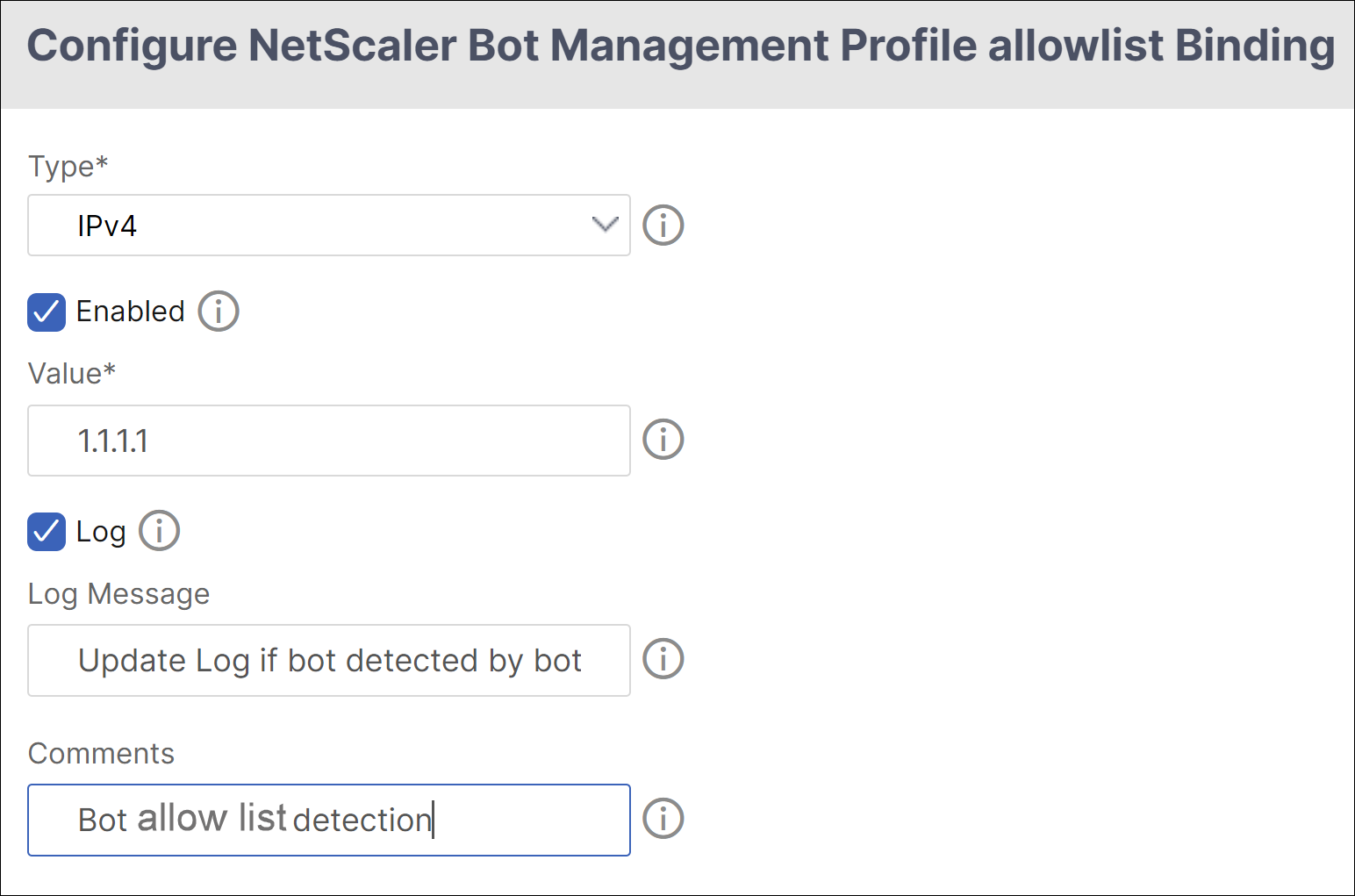
- Haga clic en Update.
- Haga clic en Listo.
Configurar la lista de bloques de bots mediante la GUI de NetScaler
Esta técnica de detección le permite eliminar las URL que ha configurado como direcciones URL bloqueadas. Complete el siguiente paso para configurar una URL de lista de bloqueo.
- Vaya aSeguridad > Gestión de**bots y perfiles de NetScaler .**
- En la página Perfiles de administración de bots de NetScaler, seleccione un archivo de firma y haga clic en Modificar.
- En la página del perfil de administración de bots de NetScaler, vaya a la sección Configuración de firmas y haga clic en Lista de bloqueos.
-
En la sección Lista de bloqueados, establece los siguientes parámetros:
- Habilitada. Seleccione la casilla de verificación para validar las URL de la lista de bloqueados como parte del proceso de detección.
- Configurar tipos. Configure una URL para que forme parte del proceso de detección de listas de bloqueo de bots. Estas URL se eliminan durante la detección de bots. Haga clic en Agregar para agregar una URL a la lista de bots bloqueados
-
En la página Configurar el enlace a la lista de bloqueo del perfil de administración de bots de NetScaler, defina los siguientes parámetros.
- Escriba. El tipo de URL puede ser una dirección IPv4, una dirección IP de subred o una dirección IP.
- Habilitada. Selecciona la casilla de verificación para validar la URL.
- Valor. Dirección URL.
- Registrar. Seleccione la casilla de verificación para almacenar las entradas de registro.
- Registrar mensaje. Breve descripción del inicio de sesión.
- Comentarios. Breve descripción de la URL de la lista de bloqueo.
- Haga clic en Aceptar.

- Haga clic en Update.
- Haga clic en Listo.
Configurar CAPTCHA para la reputación de IP
CAPTCHA ayuda a bloquear los bots automatizados que causan infracciones de seguridad en las aplicaciones web. En NetScaler, CAPTCHA usa el módulo de desafío-respuesta para identificar si el tráfico entrante proviene de un usuario humano y no de un bot automatizado.
Cómo funciona CAPTCHA en la administración de bots de NetScaler
En la administración de bots de NetScaler, la validación de CAPTCHA se configura como una acción de directiva que se ejecutará después de evaluar la directiva de bots. La acción CAPTCHA solo está disponible para la reputación de IP y las técnicas de detección de huellas dactilares del dispositivo. Los siguientes son los pasos para entender cómo funciona CAPTCHA:
- Si se observa una infracción de seguridad durante la reputación de IP o la detección de bots de huellas digitales del dispositivo, el dispositivo ADC envía un desafío CAPTCHA.
- El cliente envía la respuesta CAPTCHA.
- El dispositivo valida la respuesta CAPTCHA y, si el CAPTCHA es válido, se permite la solicitud y se reenvía al servidor back-end.
- Si la respuesta CATCHA no es válida, el dispositivo envía un nuevo desafío CAPTCHA hasta que se alcanza el número máximo de intentos.
- Si la respuesta CAPTCHA no es válida incluso después del número máximo de intentos, el dispositivo descarta o redirige la solicitud a la URL de error configurada.
- Si ha configurado la acción de registro, el dispositivo almacena los detalles de la solicitud en el archivo ns.log.
Configure los parámetros del CAPTCHA mediante la interfaz gráfica de usuario de NetScaler
La acción CAPTCHA de gestión de bots solo es compatible con la reputación de IP y las técnicas de detección de huellas dactilares del dispositivo. Complete los siguientes pasos para configurar los parámetros de CAPTCHA.
- Vaya a Seguridad > Gestión de bots y perfiles de NetScaler.
- En la página Perfiles de administración de bots de NetScaler, seleccione un perfil y haga clic en Modificar.
- En la página Perfil de administración de bots de NetScaler, vaya a la sección Configuración de firma y haga clic en CAPTCHA.
- En la sección Configuración de CAPTCHA, haga clic en Agregar para configurar los parámetros de CAPTCHA en el perfil:
- En la página Configurar el CAPTCHA de NetScaler Bot Management, defina los siguientes parámetros.
-
URL. URL de bot para la que se aplica la acción CAPTCHA durante la reputación de IP y las técnicas de detección de huellas dactilares del dispositivo.
- Habilitada. Defina esta opción para habilitar la compatibilidad con CAPTCHA.
- Hora de gracia. Duración hasta que no se envía ninguna nueva impugnación CAPTCHA después de recibir la respuesta CAPTCHA válida actual.
- Tiempo de espera. Duración que tarda el dispositivo ADC en esperar hasta que el cliente envíe la respuesta CAPTCHA.
- Período de silencio. Duración durante la cual el cliente que envió una respuesta CAPTCHA incorrecta debe esperar hasta que se le permita intentarlo a continuación. Durante este período de silencio, el dispositivo ADC no permite ninguna solicitud. Intervalo: 60—900 segundos, recomendado: 300 segundos
- Límite de longitud de solicitud. Duración de la solicitud para la que se envía la impugnación CAPTCHA al cliente. Si la longitud es superior al valor del umbral, la solicitud se descarta. El valor predeterminado es de 10 a 3000 bytes.
- Intentos de reintento. Número de intentos que el cliente puede volver a intentar resolver el desafío CAPTCHA. Intervalo: 1-10, recomendado: 5.
- No se debe realizar ninguna acción, soltar/redirigir si el cliente falla la validación de CAPTCHA.
- Registrar. Establezca esta opción para almacenar información de solicitud del cliente cuando la respuesta CAPTCHA falla. Los datos se almacenan en el archivo
ns.log. - Comentario. Breve descripción de la configuración de CAPTCHA.
-
- Haga clic en Aceptar y Listo.
- Vaya a Seguridad > Administración de bots de NetScaler > Firmas.
- En la página Firmas de administración de bots de NetScaler, seleccione un archivo de firma y haga clic en Modificar.
- En la página Firma de NetScaler bot Management, vaya a la sección Configuración de firmasy haga clic en Firmas de bot.
-
En la sección Firmas de bot, defina los siguientes parámetros:
- Configurar firmas estáticas. Seleccione un registro de firma estática de bot y haga clic en Modificar para asignarle una acción bot.
- Haga clic en Aceptar.
- Haga clic en Actualizar firma.
- Haga clic en Listo.
Transacciones de bots por segundo (TPS)
La técnica de bot Transacciones por segundo (TPS) detecta el tráfico entrante como bot si el número de solicitudes por segundo (RPS) y el porcentaje de aumento del RPS superan el valor umbral configurado. La técnica de detección protege sus aplicaciones web de bots automatizados que pueden provocar actividades de raspado web, inicio de sesión forzado bruto y otros ataques maliciosos.
Nota:
La técnica bot detecta un tráfico entrante como bot solo si ambos parámetros están configurados y si ambos valores aumentan más allá del límite umbral. Consideremos un caso en el que el dispositivo recibe muchas solicitudes procedentes de una URL específica y quiere que la administración de bots de NetScaler detecte si hay un ataque de bot. La técnica de detección de TPS examina el número de solicitudes (valor configurado) procedentes de la URL en 1 segundo y el aumento porcentual (valor configurado) del número de solicitudes recibidas en 30 minutos. Si los valores superan el límite del umbral, el tráfico se considera bot y el dispositivo ejecuta la acción configurada.
Para configurar TPS, debe completar los pasos siguientes:
- Habilitar TPS bot
- Enlazar la configuración de TPS al perfil de administración de bots
Configurar transacciones de bots por segundo (TPS) mediante la CLI
Habilitar transacción bot por segundo (TPS)
Antes de empezar, debe asegurarse de que la función Bot TPS esté habilitada en el dispositivo. En la línea de comandos, escriba:
set bot profile profile1 –enableTPS ON
Enlazar la configuración de TPS al perfil de administración de bots
Una vez que habilite la función TPS del bot, debe vincular la configuración de TPS al perfil de administración de bots.
En la línea de comandos, escriba:
bind bot profile <name>… (-tps [-type ( SourceIP | GeoLocation | RequestURL | Host )] [-threshold <positive_integer>] [-percentage <positive_integer>] [-action ( none | log | drop | redirect | reset | mitigation )] [-logMessage <string>])
Ejemplo:
bind bot profile profile1 -tps -type RequestURL -threshold 1 -percentage 100000 -action drop -logMessage log
Configurar transacciones de bots por segundo (TPS) mediante la interfaz gráfica de usuario de NetScaler
Complete los siguientes pasos para configurar las transacciones de bots por segundo:
- Vaya a Seguridad > Administración de bots de NetScaler > Perfiles.
- En la página Perfiles de administración de bots de NetScaler, seleccione un perfil y haga clic en Modificar.
- En la página Crear perfil de administración de bots de NetScaler, haga clic en TPS en la sección Configuración de firma.
- En la sección TPS, active la función y haga clic en Agregar.
-
En la página Configurar enlace TPS del perfil de administración de bots de NetScaler, defina los siguientes parámetros.
-
Tipo: tipos de entrada permitidos por la técnica de detección. Valores posibles: SOURCE IP, GEOLOCATION, HOST, URL.
SOURCE_IP: TPS basado en la dirección IP del cliente.
GEOLOCATION: TPS basado en la ubicación geográfica del cliente.
HOST: TPS basado en solicitudes de clientes reenviadas a una dirección IP de servidor back-end específica.
URL: TPS basado en las solicitudes de los clientes procedentes de una URL específica.
-
Umbral fijo: número máximo de solicitudes permitidas desde un tipo de entrada de TPS dentro de un intervalo de tiempo de 1 segundo.
-
Umbral porcentual: aumento porcentual máximo en las solicitudes de un tipo de entrada de TPS dentro de un intervalo de tiempo de 30 minutos.
-
Acción: acción que se debe tomar en caso de un bot detectado por el enlace TPS.
-
Registro: habilite o inhabilite el registro para el enlace TPS.
-
Registrar mensaje. Mensaje para registrar el bot detectado por el enlace TPS. Longitud máxima: 255.
-
Comentarios: Una breve descripción de la configuración del TPS. Longitud máxima: 255
-
- Haga clic en Aceptar y luego en Cerrar.
Compartir
Compartir
This Preview product documentation is Cloud Software Group Confidential.
You agree to hold this documentation confidential pursuant to the terms of your Cloud Software Group Beta/Tech Preview Agreement.
The development, release and timing of any features or functionality described in the Preview documentation remains at our sole discretion and are subject to change without notice or consultation.
The documentation is for informational purposes only and is not a commitment, promise or legal obligation to deliver any material, code or functionality and should not be relied upon in making Cloud Software Group product purchase decisions.
If you do not agree, select I DO NOT AGREE to exit.